ghost系统硬盘安装器图文教程
- 分类:教程 回答于: 2017年05月05日 14:36:54
很多网友都会去下载ghost系统硬盘安装器,但是下载了镜像文件,去不知道如何安装ghost系统硬盘安装器,所以就问小编我,那么就让小编告诉你ghost系统硬盘安装器图文教程,帮助你们硬盘安装ghost系统
◆前期准备:
1、 U盘1个 (容量建议2G以上)
2、 装机吧u盘启动盘制作工具
3、 ghost xp系统文件 (请自行下载)
◆系统安装教程:
1、首先制作一个U盘启动盘并把电脑的第一启动项设置为USB(即U盘)
(1)装机吧U盘启动盘制作详细教程
(2)设置U盘为第一个启动盘(更详细u盘启动设置教程
如需把“全能版BIOS设置U盘启动教程”推送到你的手机,请扫描添加装机吧微信,并按要求回复相应的数字即可!(推送本设置教程直接回复“301”)
2、启动装机吧U盘系统,选择【01】进入2003版PE维护系统

3.进入装机吧WinPE 2003维护系统

4.运行装机吧GHOST系统工具,
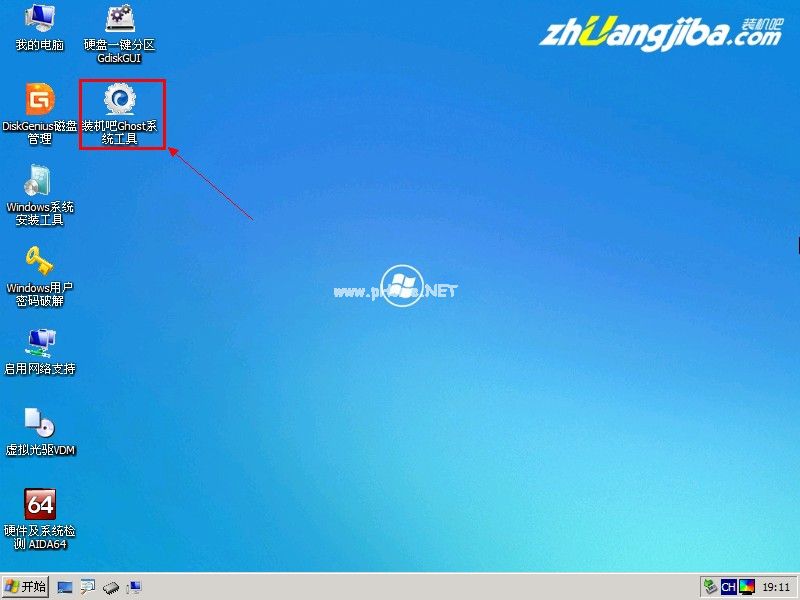
5.先选择还原分区选项,然后选定你要恢复的gho镜像文件,然后选好需要还原的分区,最后点击确定后,开始安装,如下图示:

6.直接选择“是”开始安装

7.开始还原,请等待…,完成后,自动重启,进入安装页面

8.部署安装过程

9.系统安装完成

以上就是小编给你们提供的ghost系统硬盘安装器图文教程了,ghost系统硬盘安装器图文教程的使用率确实是非常高的,符合大家日常生活中使用,这么流行的电脑系统,不会安装,那就说不过去了。
 有用
3
有用
3


 小白系统
小白系统


 1000
1000 1000
1000 1000
1000 1000
1000 1000
1000 1000
1000 1000
1000 1000
1000 1000
1000 1000
1000猜您喜欢
- 给笔记本电脑装系统多少钱?详解花费与..2024/10/11
- [qq号注销]如何快速、安全地注销QQ号..2024/03/09
- 台式电脑一键重装系统的详细教程..2021/06/06
- windows98系统下载操作步骤2023/02/05
- 电脑系统怎么重装?2022/07/21
- 重装系统软件的使用方法是什么..2022/11/16
相关推荐
- 手写输入法下载2023/11/18
- 小鱼一键重装系统软件怎么重装..2022/07/16
- 电脑常见故障处理,小编教你电脑的常见..2018/08/13
- wps便签壁纸怎么设置背景2023/05/08
- 惠普最新笔记本电脑哪款型号更值得入..2022/11/03
- 简述有什么好的一键重装系统软件..2023/03/27




















 关注微信公众号
关注微信公众号





